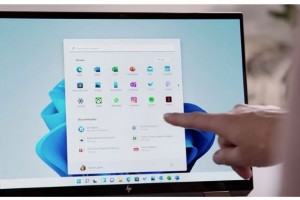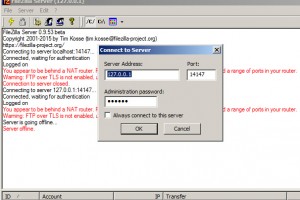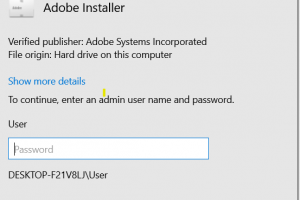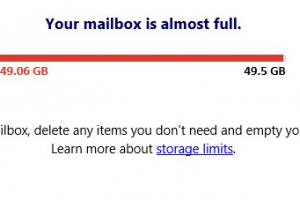Mẹo giúp bạn thành thạo Excel trên laptop
Excel là phần mềm thường được dùng nhất trong kế toán. Tuy nhiên, nhân viên làm việc trong bất kỳ lĩnh vực nào khác vẫn có thể tận dụng các tính năng và công thức của phần mềm này, bởi đặc tính hỗ trợ quản lý và theo dõi dữ liệu. Đặc tính chuyên dụng này giúp giảm thiểu thời gian lãng phí cho việc đếm ô hay sao chép và dán các số liệu công việc. Đây là vì Excel có một số phím tắt hoặc hàm để đẩy nhanh quá trình xử lý dữ liệu. Trong bài viết này, Máy tính Trung Tín xin giới thiệu một số mẹo và thủ thuật hữu ích có thể nâng cao trải nghiệm Microsoft Excel của bạn và giúp bạn thành thạo sử dụng phần mềm này hơn.

Sử dụng bảng tổng hợp để nhận ra và hiểu dữ liệu
Bảng tổng hợp được sử dụng để tổ chức lại dữ liệu trong bảng tính. Chức năng này sẽ không thay đổi dữ liệu mà bạn có, nhưng nó có thể tổng hợp các giá trị và so sánh các thông tin khác nhau trong bảng tính của bạn, tùy thuộc vào ý muốn của bạn.
Để tạo Bảng tổng hợp, đi tới Dữ liệu> Bảng tổng hợp. Nếu bạn đang sử dụng phiên bản Excel mới nhất, bạn sẽ đi tới Chèn> Bảng tổng hợp. Excel sẽ tự động điền Bảng Pivot của bạn, nhưng bạn luôn có thể thay đổi thứ tự của dữ liệu. Sau đó, bạn có bốn tùy chọn để điều chỉnh.
- Bộ lọc Báo cáo (Report Filter): Điều này cho phép bạn chỉ xem xét các hàng nhất định trong tập dữ liệu của mình.
- Nhãn cột (Column Labels): Đây sẽ là các tiêu đề của bạn trong tập dữ liệu.
- Nhãn Hàng (Row Labels): Đây có thể là các hàng của bạn trong tập dữ liệu. Cả nhãn Hàng và Cột đều có thể chứa dữ liệu từ các cột của bạn
- Giá trị (Value): Phần này cho phép bạn xem dữ liệu của mình theo cách khác. Thay vì chỉ lấy bất kỳ giá trị số nào, bạn có thể tính tổng, đếm, trung bình, tối đa, tối thiểu, đếm số hoặc thực hiện một vài thao tác khác với dữ liệu của mình. Trên thực tế, theo mặc định, khi bạn kéo một trường vào Giá trị, trường đó luôn thực hiện đếm số lượng.
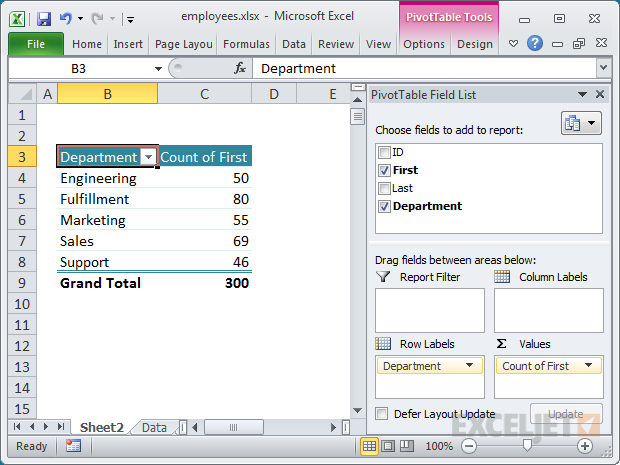
Thêm nhiều hàng hoặc cột
Khi xem xét dữ liệu của mình, bạn có thể thấy mình liên tục cần thêm nhiều hàng và cột hơn. Đôi khi, bạn thậm chí có thể cần thêm hàng trăm hàng. Làm từng cái một sẽ rất tẻ nhạt. May mắn thay, luôn có một cách dễ dàng hơn.
Để thêm nhiều hàng hoặc cột trong bảng tính, hãy đánh dấu cùng một số hàng hoặc cột đã có từ trước mà bạn muốn thêm. Sau đó, nhấp chuột phải và chọn "Chèn".
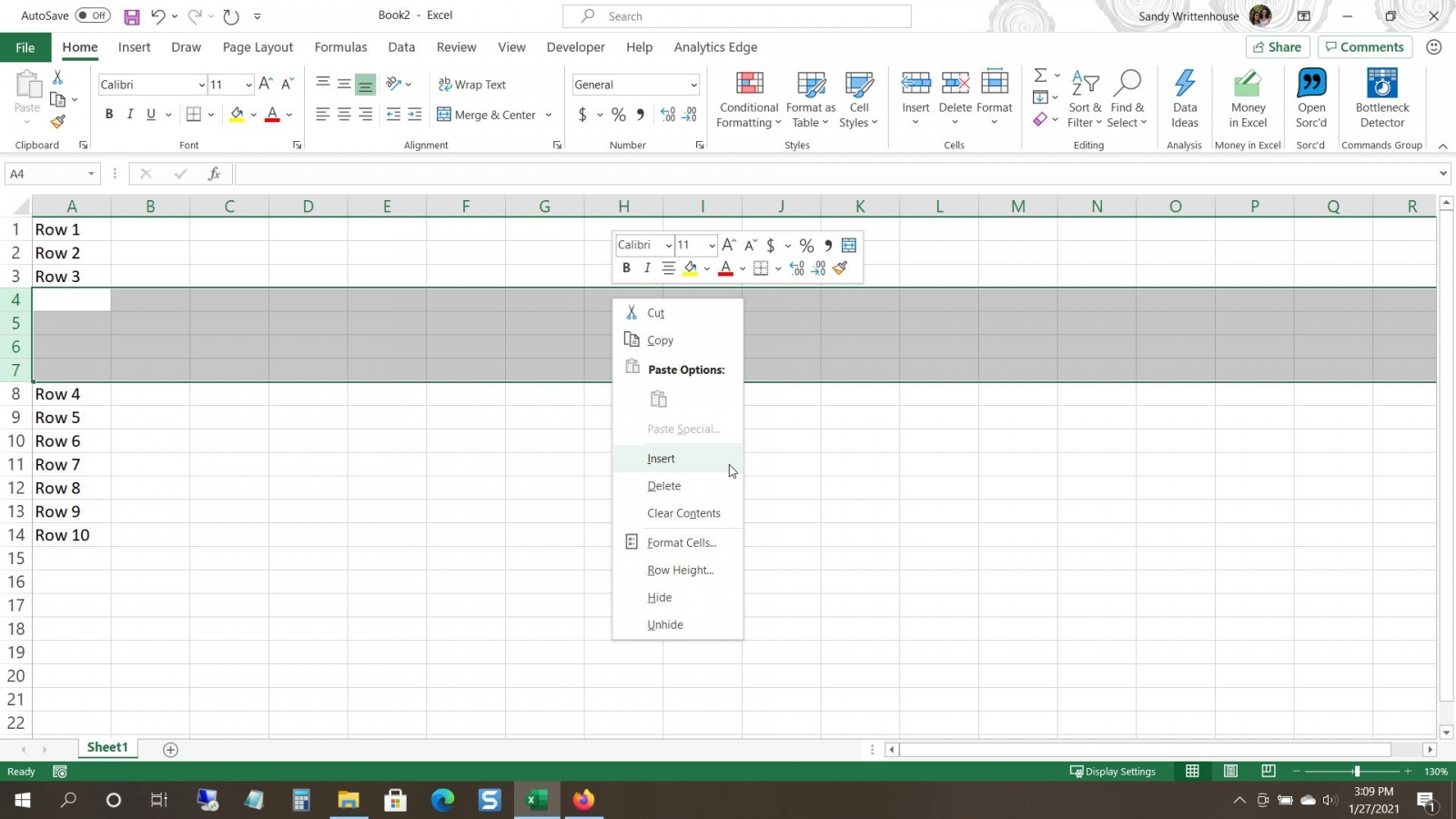
Sử dụng bộ lọc để đơn giản hóa dữ liệu của bạn
Khi bạn đang xem các tập dữ liệu rất lớn, bạn thường không cần phải xem từng hàng cùng một lúc. Đôi khi, bạn chỉ muốn xem dữ liệu phù hợp với các tiêu chí nhất định.
Bộ lọc cho phép bạn cắt giảm dữ liệu của mình để chỉ xem một số hàng nhất định cùng một lúc. Trong Excel, một bộ lọc có thể được thêm vào mỗi cột trong dữ liệu của bạn - và từ đó, bạn có thể chọn những ô bạn muốn xem cùng một lúc.
Thêm bộ lọc bằng cách nhấp vào tab Dữ liệu và chọn "Bộ lọc". Nhấp vào mũi tên bên cạnh tiêu đề cột và bạn sẽ có thể chọn xem bạn muốn dữ liệu của mình được sắp xếp theo thứ tự tăng dần hay giảm dần, cũng như các hàng cụ thể bạn muốn hiển thị.
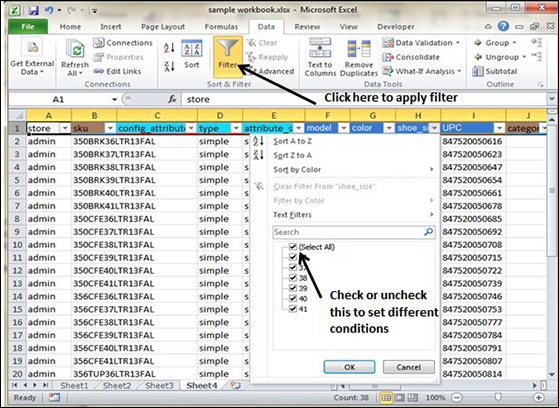
Loại bỏ các điểm hoặc tập hợp dữ liệu trùng lặp
Các tập dữ liệu lớn thường có nội dung trùng lặp. Trong những tình huống như thế này, việc loại bỏ các bản sao khá hữu ích.
Để xóa các bản sao của bạn, hãy đánh dấu hàng hoặc cột mà bạn muốn xóa các bản sao. Sau đó, chuyển đến tab Dữ liệu và chọn "Xóa Bản sao" (nằm dưới tiêu đề phụ Công cụ trong phiên bản Excel cũ hơn). Một cửa sổ bật lên sẽ xuất hiện để xác nhận dữ liệu nào bạn muốn làm việc. Chọn "Xóa bản sao" và bạn đã sẵn sàng.
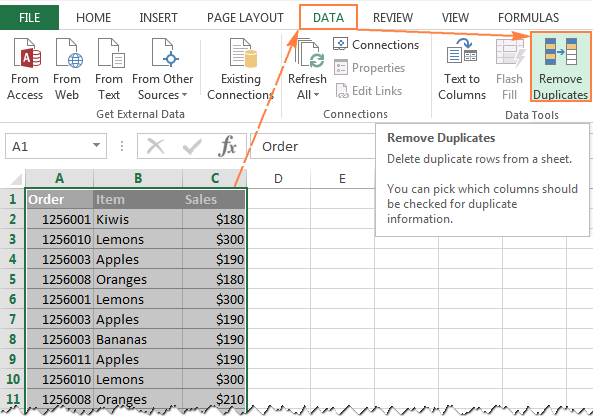
Chuyển các hàng thành cột
Khi bạn có các hàng dữ liệu trong bảng tính của mình, bạn có thể quyết định rằng bạn thực sự muốn chuyển đổi các mục ở một trong những hàng đó thành cột (hoặc ngược lại). Sẽ mất rất nhiều thời gian để sao chép và dán từng tiêu đề riêng lẻ - nhưng những gì tính năng chuyển vị cho phép bạn thực hiện chỉ đơn giản là di chuyển dữ liệu hàng của bạn thành các cột hoặc ngược lại.
Bắt đầu bằng cách đánh dấu cột mà bạn muốn chuyển thành các hàng. Bấm chuột phải vào nó, sau đó chọn "Sao chép". Tiếp theo, chọn các ô trên bảng tính của bạn nơi bạn muốn hàng hoặc cột đầu tiên của mình bắt đầu. Bấm chuột phải vào ô, sau đó chọn "Dán Đặc biệt". Một mô-đun sẽ xuất hiện - ở dưới cùng, bạn sẽ thấy một tùy chọn để chuyển vị. Đánh dấu vào ô đó và chọn OK. Giờ đây, cột của bạn sẽ được chuyển sang một hàng hoặc ngược lại.
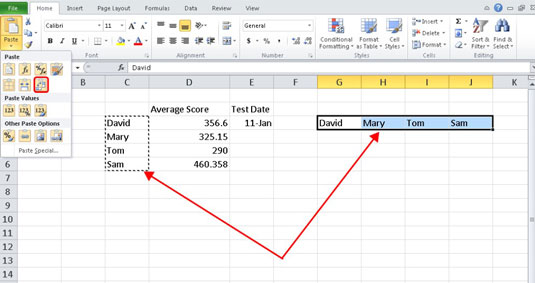
Sử dụng định dạng có điều kiện để tự động thay đổi màu sắc ô
Để bắt đầu, hãy đánh dấu nhóm ô bạn muốn sử dụng định dạng có điều kiện. Sau đó, chọn "Định dạng có điều kiện" từ menu Trang chủ và chọn logic của bạn từ menu thả xuống (Bạn cũng có thể tạo quy tắc của riêng mình). Một cửa sổ sẽ bật lên nhắc bạn cung cấp thêm thông tin về quy tắc định dạng của mình. Chọn "OK" khi bạn hoàn tất và bạn sẽ thấy kết quả của mình tự động xuất hiện.
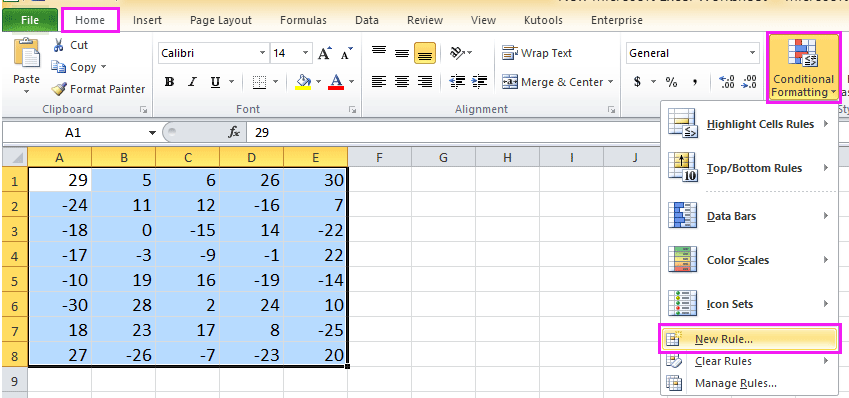
Sử dụng ký hiệu đô la để cố định công thức của một ô
Tham chiếu ô - ví dụ: khi bạn tham chiếu đến ô A5 từ ô C5 - là tương đối theo mặc định. Trong trường hợp đó, bạn thực sự đang đề cập đến một ô có năm cột ở bên trái (C trừ A) và trong cùng một hàng (5). Đây được gọi là công thức tương đối. Khi bạn sao chép một công thức tương đối từ ô này sang ô khác, nó sẽ điều chỉnh các giá trị trong công thức dựa trên vị trí mà nó được di chuyển. Nhưng đôi khi, chúng ta muốn những giá trị đó giữ nguyên bất kể chúng có di chuyển xung quanh hay không - và chúng ta có thể làm điều đó bằng cách chuyển công thức thành công thức tuyệt đối.
Để thay đổi công thức tương đối (= A5 + C5) thành công thức tuyệt đối, bạn sẽ đặt trước giá trị hàng và cột bằng ký hiệu đô la, như sau: (=$A$5 + $C$5).
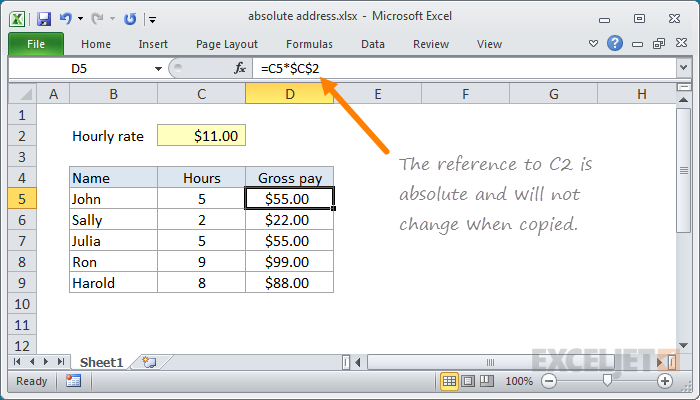
Kết hợp các ô bằng cách sử dụng &
Cơ sở dữ liệu có xu hướng chia nhỏ dữ liệu để làm cho nó chính xác nhất có thể. Ví dụ: thay vì có một cột hiển thị tên đầy đủ của một người, cơ sở dữ liệu có thể có dữ liệu dưới dạng tên và sau đó là họ trong các cột riêng biệt. Hoặc, nó có thể có vị trí của một người được phân tách theo thành phố, tiểu bang và mã zip. Trong Excel, bạn có thể kết hợp các ô có dữ liệu khác nhau thành một ô bằng cách sử dụng dấu "&" trong hàm của mình.
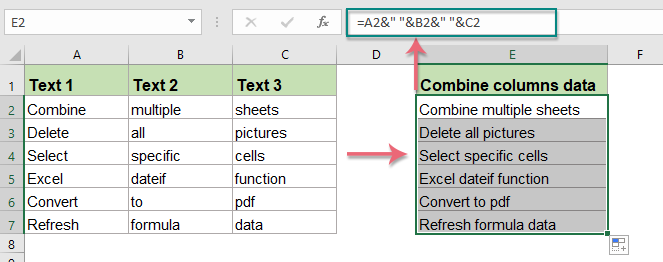
Một số dòng máy laptop đề cử cho văn phòng
Ngay cả khi bạn không phải là kế toán, bạn vẫn có thể sử dụng Excel để tự động hóa các nhiệm vụ và quy trình trong nhóm của mình. Với các mẹo và thủ thuật mà chúng tôi đã chia sẻ trong bài đăng này, chắc chắn bạn sẽ sử dụng Excel ở mức tối đa và tận dụng tối đa phần mềm để phát triển doanh nghiệp của mình. Và để có thể sử dụng phần mềm này, bạn cần có một chiếc laptop phù hợp. Vì vậy, Trung Tín computer xin đề cử một số mẫu laptop trả góp cho bạn cân nhắc lựa chọn.
Bảng giá mua bán laptop văn phòng trả góp 0 đồng
| Tên sản phẩm | Cấu hình tổng quát | Màu sắc | Giá tham khảo |
| Laptop Dell Latitude 3520_70251603 |
|
Xám đen | 14.000.000 đ |
| Laptop Dell Inspiron 3511 (P112F001CBL) |
|
Đen | 14.000.000 đ |
| Laptop HP Probook 430g8 614k7pa |
|
Bạc | 14.200.000 đ |
| Laptop Dell Vostro 3400_70270644 |
|
Đen | 14.400.000 đ |
| Laptop Dell Latitude 3420_42LT342001 |
|
Đen | 14.500.000 đ |
Laptop Dell Latitude 3520_70251603
Dell có thể đang phải gánh chịu hậu quả của việc thiếu đổi mới trong dòng sản phẩm Inspiron của mình, nhưng Latitude vẫn luôn vững vàng trên thị trường kinh doanh. Điều này chủ yếu là vì sự cần thiết của sự ổn định và bảo mật trong chi nhánh, và mọi người coi thương hiệu Latitude là như vậy. Và những mặt hàng nào bán chạy nhất trong hầu hết mọi phân khúc của thị trường? Chính xác - thiết bị giá cả phải chăng. Latitude 3520 là một trong số đó và thiết kế đơn giản của nó, kết hợp với các cải tiến bảo mật của Dell có thể thu hút rất nhiều khách hàng. Đặc biệt là vì bây giờ dòng máy tính xách tay này được trang bị bộ vi xử lý tốc độ cao.

Cấu hình tổng quát
- CPU: Core i3-1115G4 (3.0Ghz/6MB)
- Màn hình: 15.6" HD (1366 x 768)
- RAM: 1x4GB DDR4 3200MHz (2 slots)
- Đồ họa: integrated Intel UHD
- Lưu trữ: M.2 256GB PCIe NVMe Class 35 SSD (+HDD slot)
- Hệ điều hành: Fedora
- Khối lượng: 1,79kg
- Màu sắc: Xám đen
- Bảo hành: 12 tháng
Laptop Dell Inspiron 3511 (P112F001CBL)
Dell Inspiron 3511 là một máy tính xách tay giá rẻ 15,6 inch chắc chắn. Máy đã được cải thiện nhiều so với các dòng trước, và với việc bao gồm Windows 11, 3511 đã vượt lên một bước so với đối thủ. Đây là một trong những máy tính xách tay giá rẻ 15,6 inch tốt trên thị trường.

Cấu hình tổng quát
- CPU: Intel Core i3 1115G4
- Màn hình: 15.6 inch FHD
- RAM: 4GB
- Đồ họa: Intel UHD Graphics 620
- Lưu trữ: 256GB SSD
- Hệ điều hành: Win 11 + OfficeHS21
- Pin: 3 cell 41Whr
- Khối lượng: 2,2kg
- Màu sắc: Đen
- Bảo hành: 12 tháng
Laptop HP Probook 430g8 614k7pa
Khung máy nhỏ gọn, nhẹ, 16mm với các thành phần nhôm, dễ dàng để mang đi từ nơi này đến nơi khác. Đặc biệt, tỷ lệ màn hình so với thân máy hơn 84% và bàn phím nhạy, yên tĩnh.
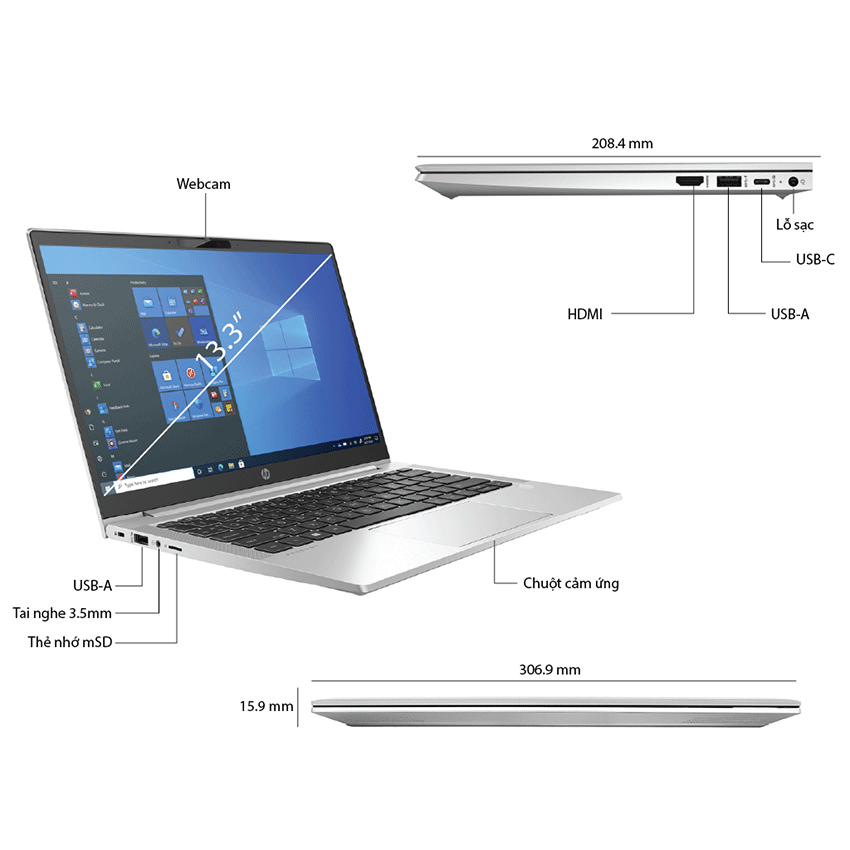
Cấu hình tổng quát
- CPU: Core i3-1115G4 (1.7Ghz/6MB)
- Màn hình: 13.3" HD (1366 x 768)/Anti-glare
- RAM: 1 x 8GB DDR4-3200 (2 slot)
- Đồ Intel UHD Graphics 620
- Lưu trữ: SSD 256GB
- Hệ điều hành: Windows 11 Home Single Language
- Pin: 3 cell 45 Wh
- Khối lượng: 1.28 kg
- Màu sắc: Bạc
- Bảo hành: 12 tháng
Laptop Dell Vostro 3400_70270644
Dell Vostro 3400 là một máy tính xách tay kinh doanh tuyệt vời với thiết kế thời trang, nhiều tùy chọn phần cứng, màn hình đẹp và thời lượng pin tốt. Đây chắc chắn là một dòng máy đáng để cân nhắc nếu bạn đang chọn mua một chiếc máy tính xách tay mới.

Cấu hình tổng quát
- CPU: Core i3-1115G4 (1.7GHZ/6MB)
- Màn hình: 14.0 inch FHD (1920 x 1080)
- RAM: 8GB DDR4-2666MHz (2 slot)
- Đồ họa: Intel Iris Xe Graphics
- Lưu trữ: 256GB SSD (+HDD)
- Hệ điều hành: Windows 11 Home + Office home and student 2021 + McAfee MDS
- Khối lượng: 1,64kg
- Màu sắc: Đen
- Bảo hành: 12 tháng
Laptop Dell Latitude 3420_42LT342001
Nếu bạn đang tìm kiếm một máy tính xách tay lý tưởng thì Dell Latitude 3420 là một trong những dòng máy được săn lùng nhiều nhất mà bạn có thể cân nhắc mua. Máy tính xách tay này có thể thực hiện đa nhiệm một cách dễ dàng và hoàn thành công việc của mình kịp thời. Máy tính xách tay này nhỏ gọn và nhẹ do đó bạn có thể dễ dàng mang nó trong ba lô của mình. Dell Latitude 3420 đi kèm với Bàn phím Chiclet có đèn nền cứng cáp, đủ chiều dài và được thiết kế công thái học để bạn có thể làm việc thoải mái trong nhiều giờ. Ngoài ra, laptop còn được trang bị pin Li-Ion chất lượng cao. Không có khả năng xảy ra hiện tượng quá nhiệt hoặc phồng pin.

Cấu hình tổng quát
- CPU: Core i3-1115G4 (1.7GHZ/6MB)
- Màn hình: 14.0" HD (1366x768) Anti-Glare
- RAM: 1x4GB DDR4 2667 MHz (2 DIMM slot, Max 32 GB)
- Đồ họa: Integrated Intel UHD
- Lưu trữ: 256GB SSD (+HDD slot)
- Hệ điều hành: Fedora
- Khối lượng: 1,65kg
- Màu sắc: Đen
- Bảo hành: 12 tháng
Địa chỉ mua laptop trả góp uy tín, chất lượng cao
Nếu bạn có mong muốn mua laptop hp trả góp 0 đồng hoặc laptop Dell, hãy đến với Máy tính Trung Tín. Khi bạn chọn mua laptop từ chúng tôi, bạn sẽ nhận được nhiều ưu đãi về giá, cùng chế độ bảo hành 12 tháng hoặc nhiều hơn tùy dòng máy. Đồng thời, với một số mẫu máy nhất định, laptop của bạn còn có thể được bảo hành theo chế độ Inhome Service 8x5. Đây là chế độ bảo hành tại nhà, 8 tiếng một ngày, 5 ngày một tuần, áp dụng trên toàn địa bàn TP. HCM với chất lượng dịch vụ tốt và độ uy tín cao.
Bài viết liên quan
Một số cách giúp tăng tuổi thọ pin máy trên Windows 11
Bên cạnh sự phổ biến của hệ điều hành Windows 10 thì hiện nay có rất...
Lý do laptop của bạn có tốc độ tải về quá chậm
Ngày nay bạn có nhìn thấy ở mọi nơi các nhà cung cấp dịch vụ...
Cài FileZilla scan FTP
Khi cài FileZilla tới đây thì check vào Always connect to this...
Cách tắt yêu cầu quyền administrator khi mở phần mềm
Cách tắt yêu cầu quyền administrator khi mở phần...
Cách khắc phục biểu tượng mạng hình quả cầu
Cách khắc phục biểu tượng mạng hình quả...
Hướng dẫn tăng dung lượng file PST trong outlook
Hướng dẫn tăng dung lượng file PST trong outlook Tăng dung...
Cách kích hoạt bật/tắt NumLock khi khởi động máy tính
Cách kích hoạt bật / tắt NumLock khi khởi động máy tính Tự động...
Hướng Dẫn NAT Port trên modem H3C MSR 610
Tiếp tục với modem H3C MSR 610 IT Trung Tín sẽ hướng dẫn các bạn cách NAT...